1. Démarrer une session « Connecter à l'ordinateur » dans Proloquo2Go
- Allez dans Options
 situé dans la barre d'outils inférieure.
situé dans la barre d'outils inférieure. - Allez dans Sauvegarde.
- Sélectionner Connecter à l'ordinateur
Avec la méthode de sauvegarde « Connecter à l’ordinateur », vous pouvez transférer et enregistrer un fichier de sauvegarde Proloquo2Go sur votre ordinateur en utilisant le WIFI. Votre appareil et votre ordinateur doivent être connectés au même réseau.
 situé dans la barre d'outils inférieure.
situé dans la barre d'outils inférieure.Une adresse composée d'une suite de chiffres s'affiche. Vous devez laisser Proloquo2Go ouvert en laissant cette adresse affichée jusqu'à ce que vous ayez enregistré la sauvegarde. Si votre appareil se met en veille pendant l'opération, la connexion sera interrompue et vous devrez reprendre la procédure depuis le début.

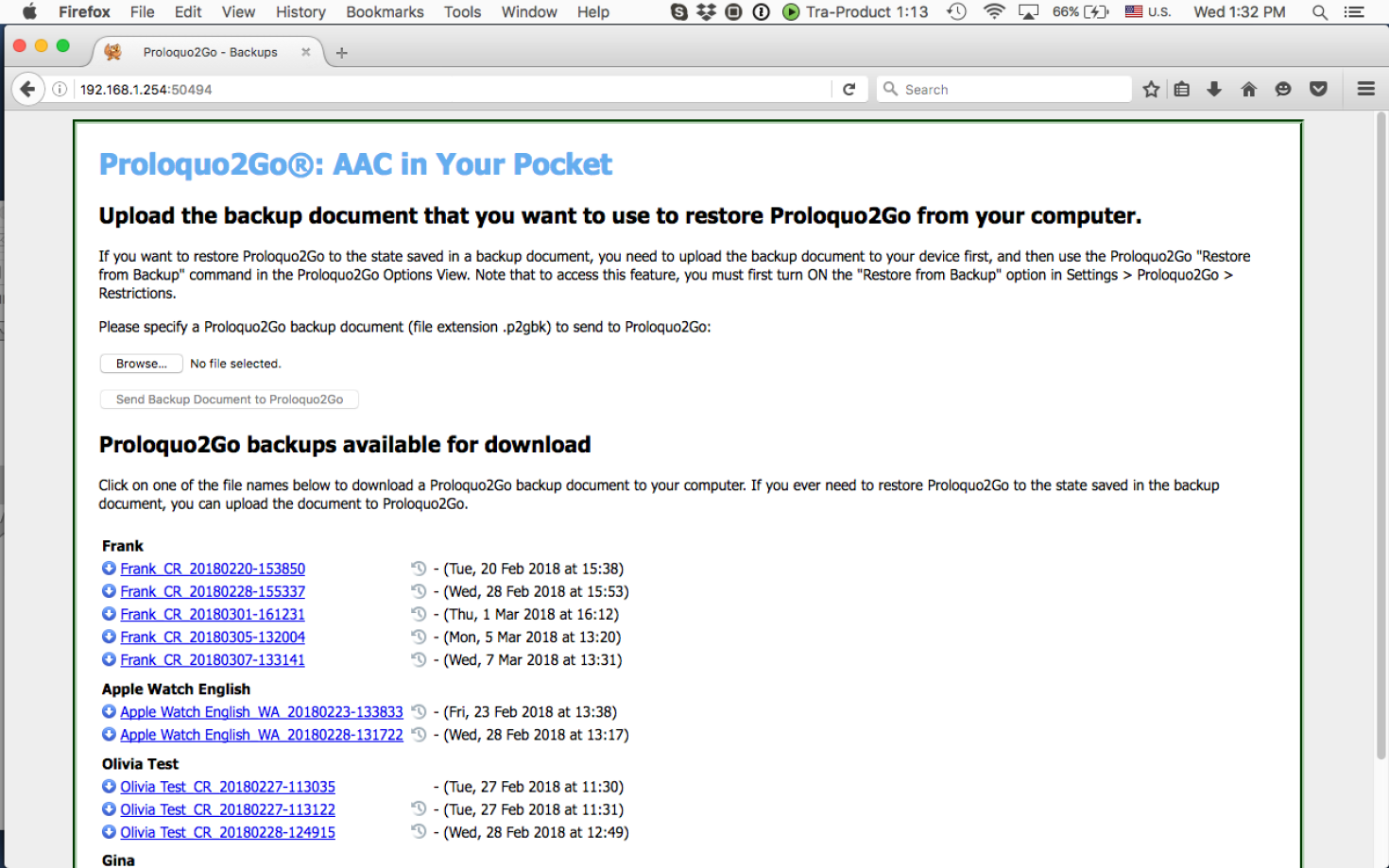
Une fois que vous aurez enregistré la sauvegarde, retournez dans Proloquo2Go sur votre appareil. Touchez Arrêter pour terminer la session de « Connecter à l’ordinateur ».
*Sur iPhone et iPod touch, vous trouverez le bouton Options dans la fenêtre Popup Outils à gauche de la barre d'outils inférieure